\女性起業家 のための ChatGPTプロンプト集を無料プレゼント中/


ブログ記事でわかりやすくお客様に説明をしたいのだけれど見出しだけ増えたり、箇条書きだけになってしまう。もっと手順をわかりやすく説明したいと思ったことはありませんか?
 🔰リサーチャーまるお
🔰リサーチャーまるおどうしたら読みやすく、わかりやすい説明ができるかな?



そんな時は、SWELLの「ステップブロック」を使うと簡単に見た目もわかりやすいステップ解説ができますよ!
SWELLのステップブロックは、手順や流れをスタイリッシュに整理して、見やすくできるブロックです。
読者がスムーズに理解できるようになるので、ぜひ使ってみてください。
この記事では、ステップブロックの使い方をわかりやすく解説しています。
ステップブロックを使って説明をすると読者さんが読みやすいコンテンツにすることができます。


SWELLの【ステップブロック】は、手順説明を、簡単にスタイリッシュに、そして読みやすく表現できるWordPressテーマSWELLの機能です。
例えば、こんなメリットがあります!
ただの箇条書きや見出しだらけにならず、スムーズに解説ができるので、ブログの読みやすさが格段にアップします。
簡単に使えるのでぜひ覚えてくださいね。
例として、オンライン講座の申し込みフローをステップブロック作ると、このようになります。
例)基本のスタイル
まず、公式サイトの申し込みページにアクセスします。申込みボタンをクリックすると、申込みフォームが表示されます。
名前・メールアドレス・希望の講座を入力し、送信ボタンを押してください。入力ミスが無いように注意しましょう。
このように、作業や手順、契約フローなどを説明する時に、「ステップ1、2、3、・・・」と順序立てて記載するととてもわかりやすくなります。
ステップブロックは段落ごとにナンバリングとタイトルが自動的に設置されるのでとても見やすい表記になるSWELL独自のブロックです。
まずは、使い方を説明していきます。



こんなふうに手順を解説する時にステップブロックを使うとわかりやすいっすね!
SWELLのステップブロックの使い方
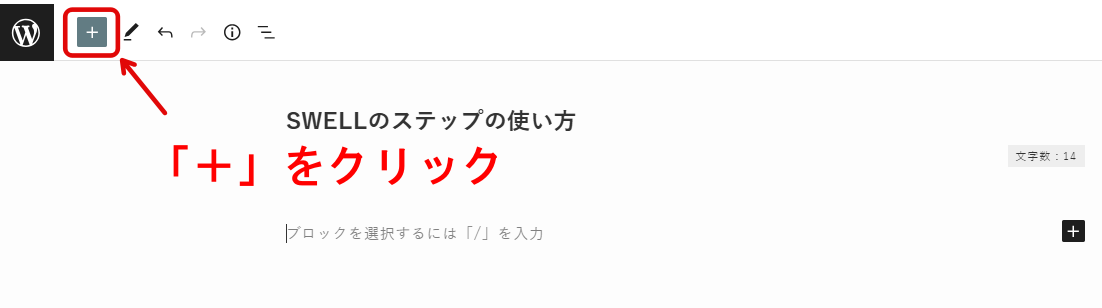
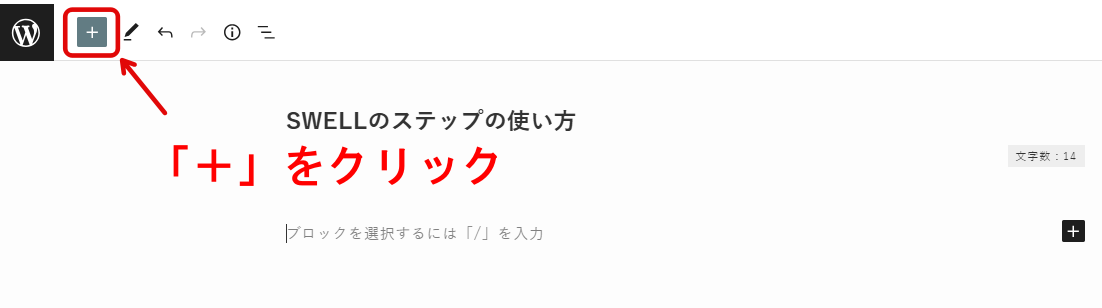
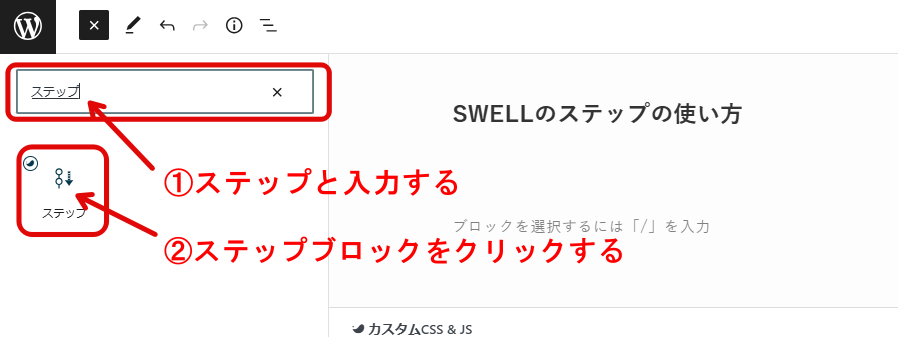
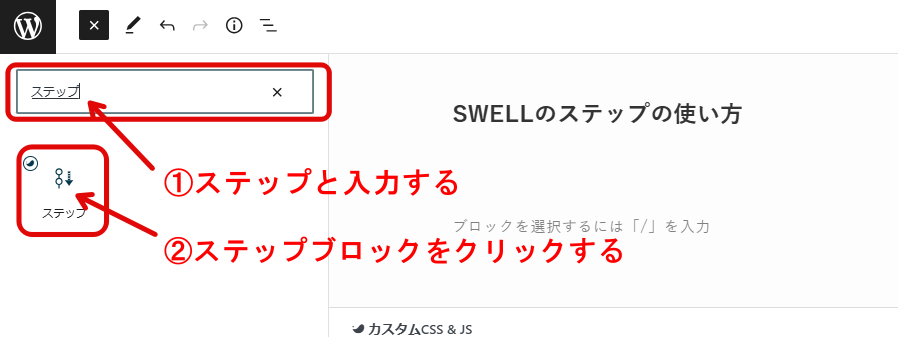
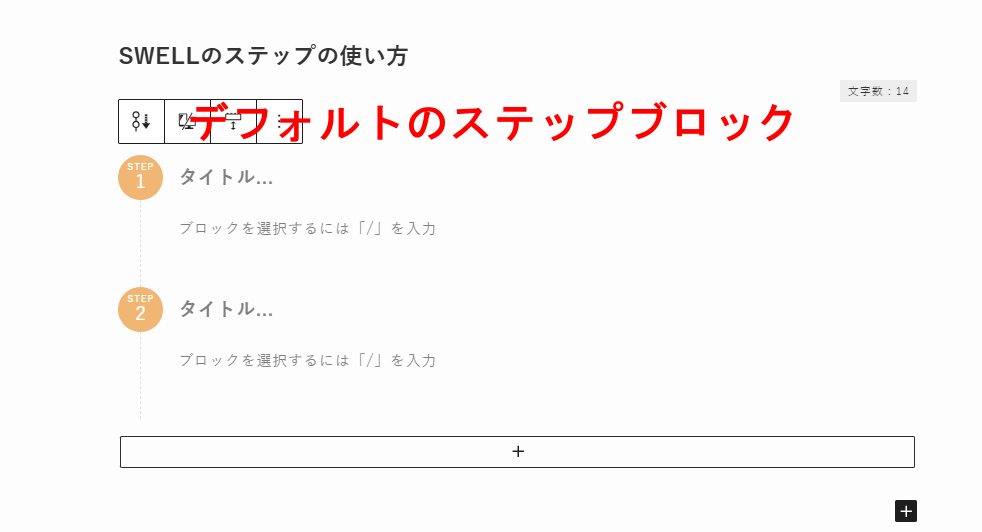
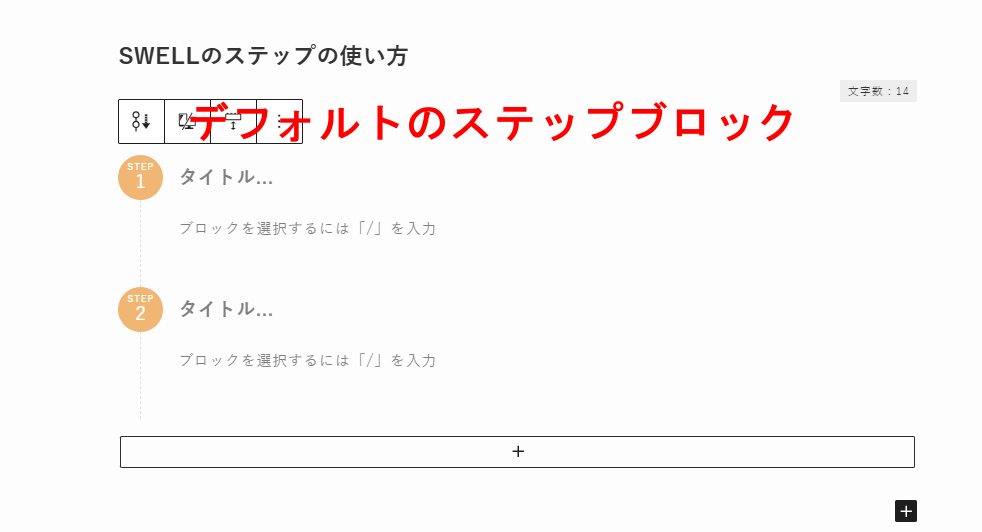
番号に続けてタイトルやテキストを入力していきます。
項目を増やすには下の「+」をクリックして増やしていきます。
「+」ボタンでステップを追加(必要な数だけ)
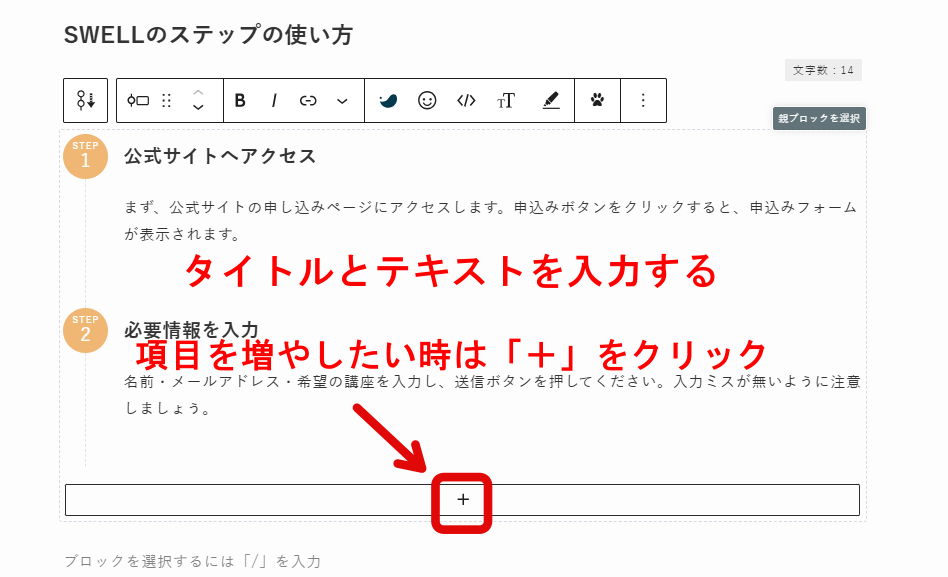
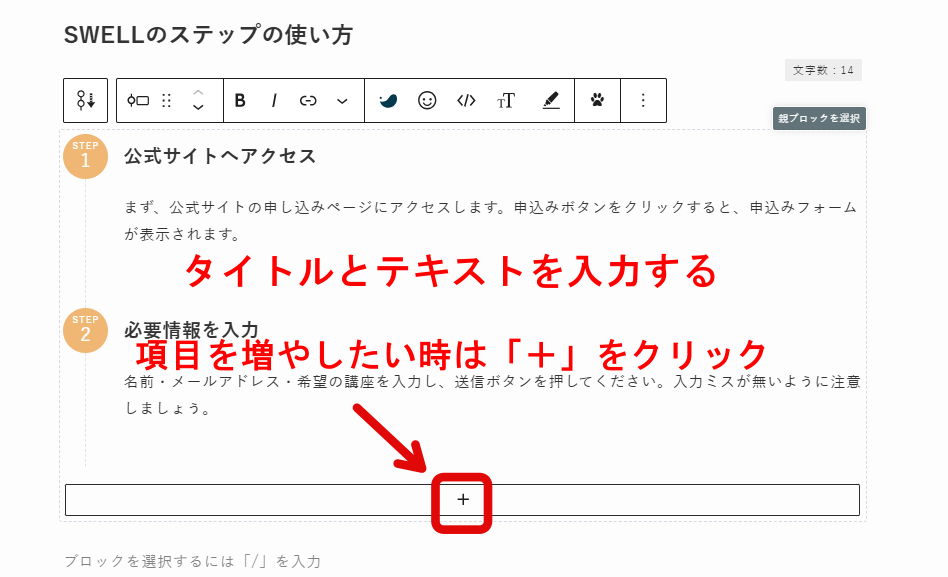
ステップボックスをカスタマイズする時は、ボックス内をどこでもクリックすると「親ブロックを選択」が出てきます。
カスタマイズの仕方は次の項目で解説します!
SWELLのステップブロックには、次の3つのスタイルがあります。
まず、公式サイトの申し込みページにアクセスします。申込みボタンをクリックすると、申込みフォームが表示されます。
名前・メールアドレス・希望の講座を入力し、送信ボタンを押してください。入力ミスが無いように注意しましょう。
デフォルトはシンプルで説明の流れを整理しやすいデザインです。
「親ブロックを選択」をクリックすると右端に設定が出るので必要に合わせて設定を変更してください。
数字の枠を◯や□に変える事もできます。
重要な手順を強調したい時に最適です。
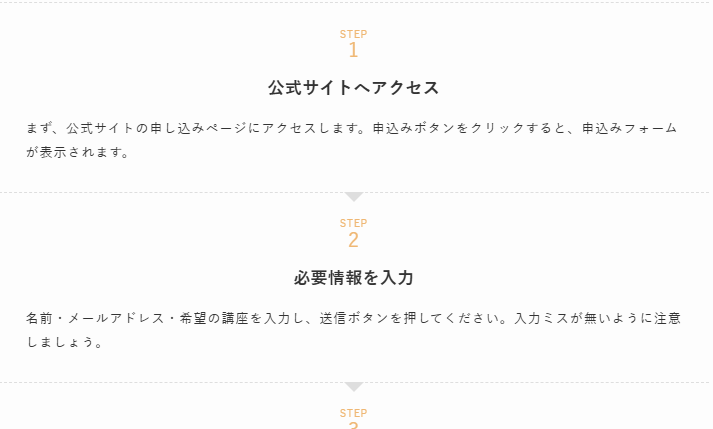
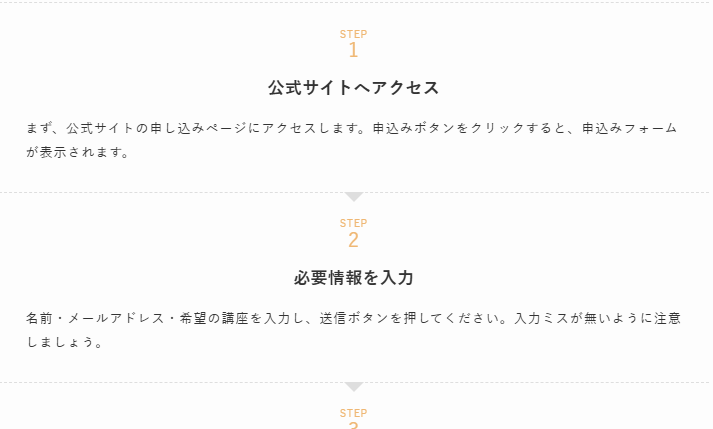
コンパクトで文章の流れを邪魔せず、スッキリ見せることができます。
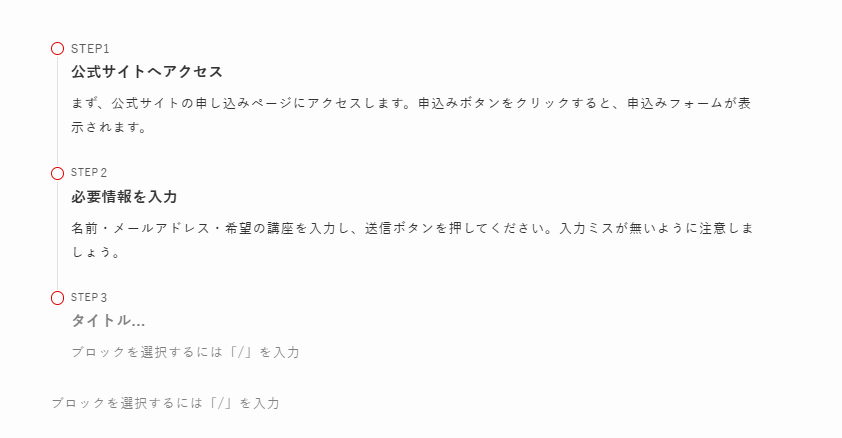
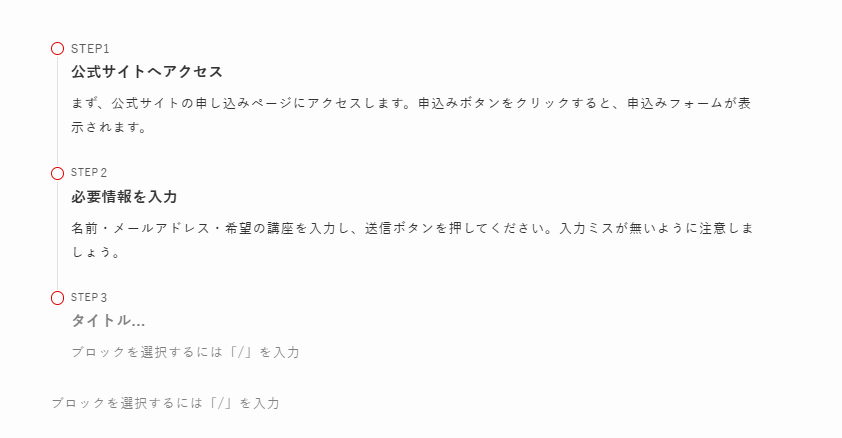
スタイルを切り替える方法
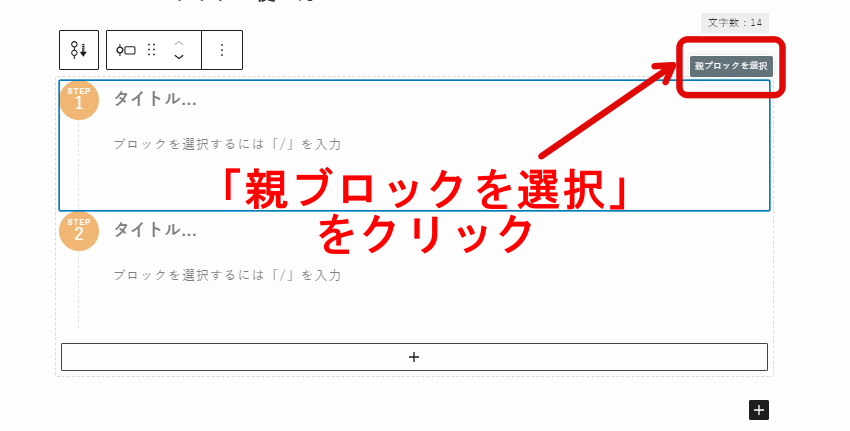
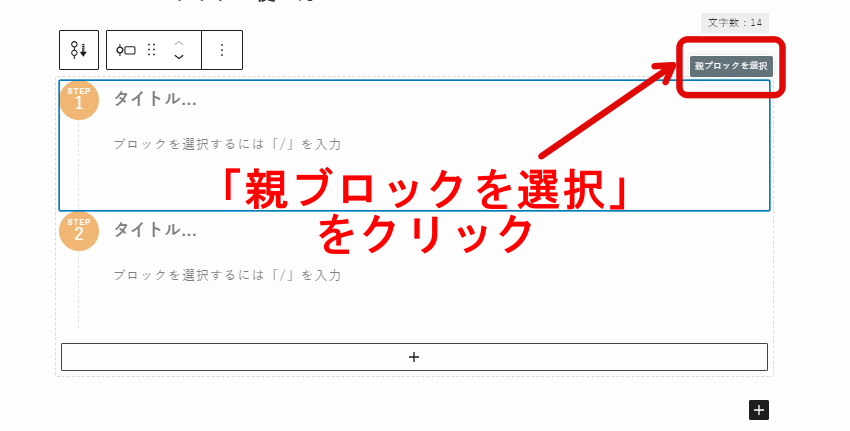
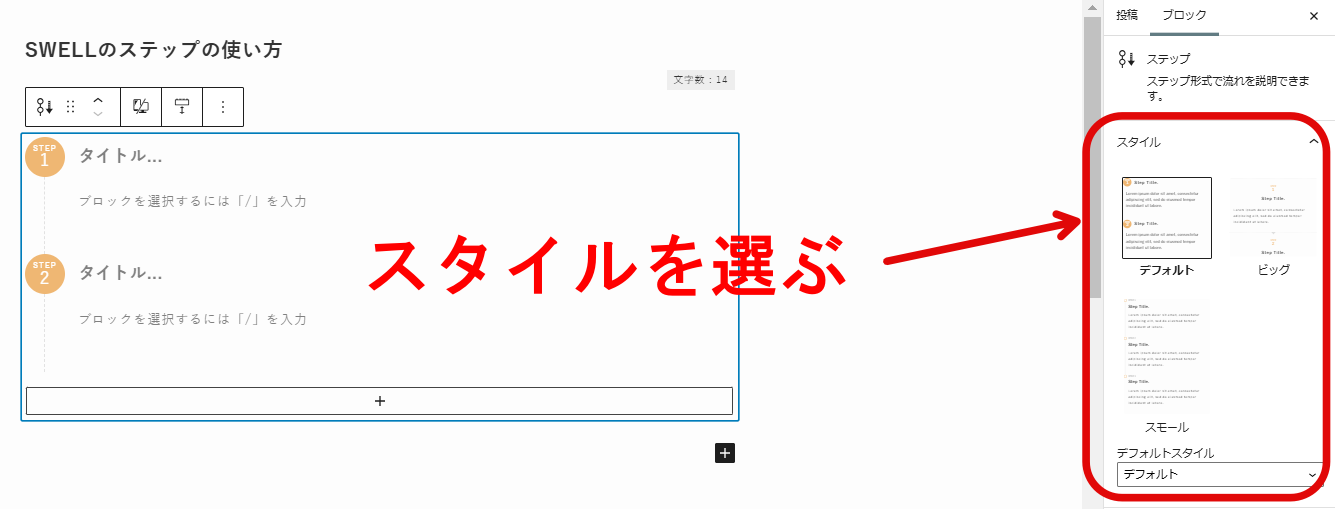
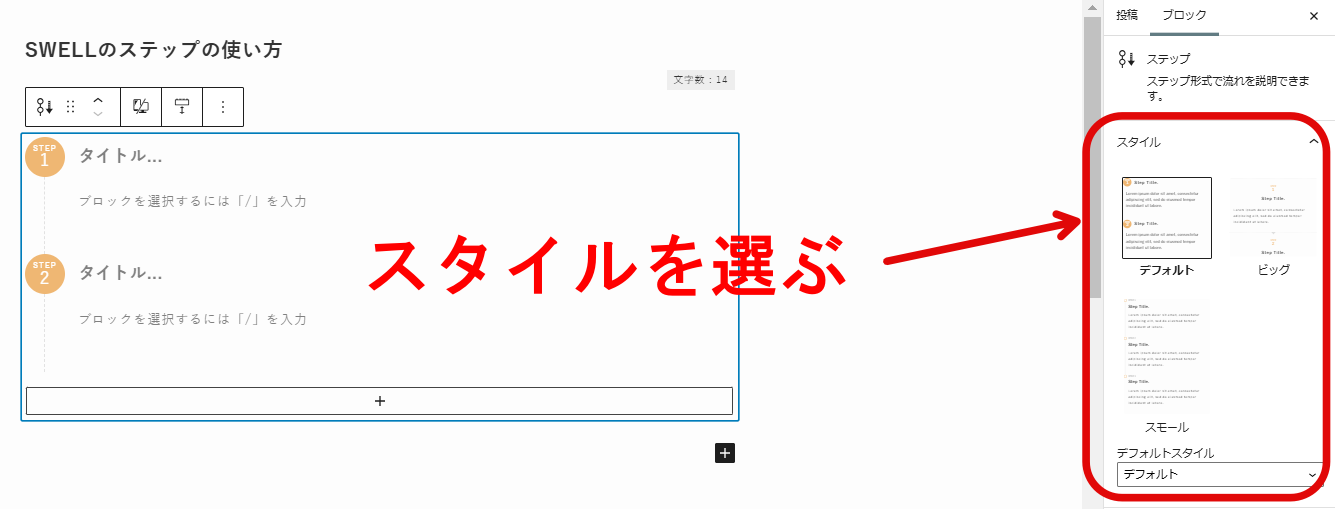
SWELLのステップブロックは、次のようなカスタマイズが可能です。
これらのカスタマイズは「ステップブロックの設定」から行えます。
ブロックの設定画面の「STEP」の文字枠の中を「No.」と変えてみました。
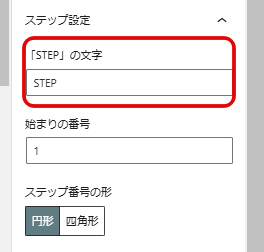
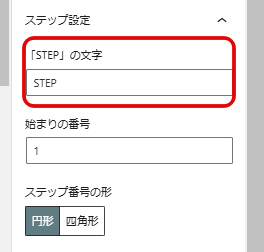
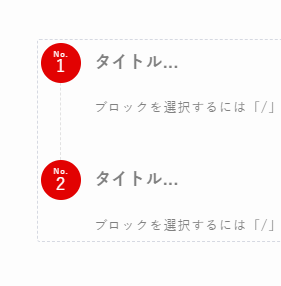
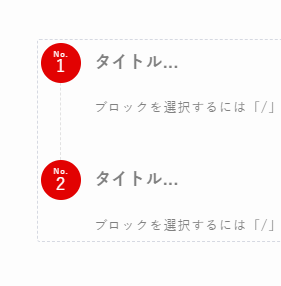
「STEP」の文字をなくして数字だけにすることもできます。
ブロックの設定画面の「始まりの番号」を1から5に変えてみました。
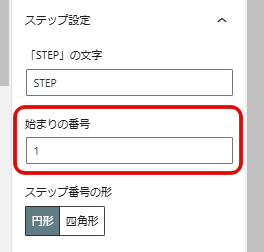
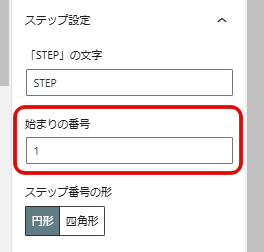
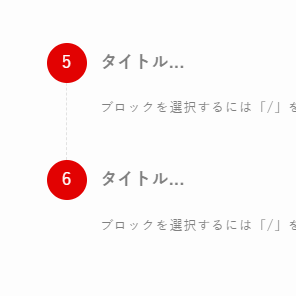
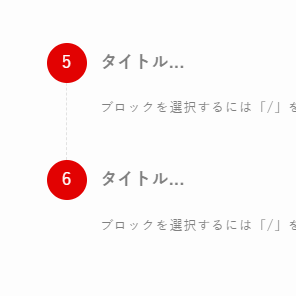
ブロックの設定画面の「ステップ番号の形」を四角形に変えてみました。
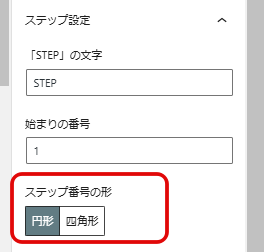
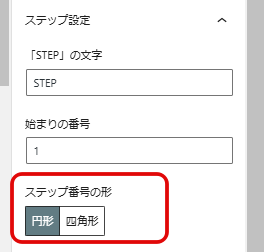
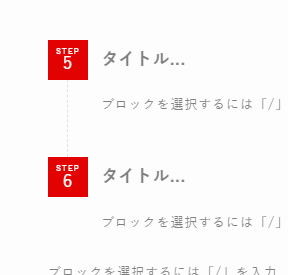
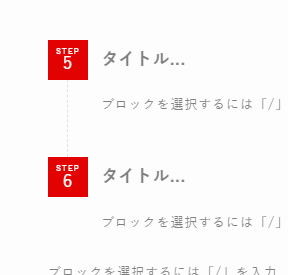
ステップブロックの色を変えたい場合は変えたいブロックをすべて選択すると右の設定で一度に変えることができます。
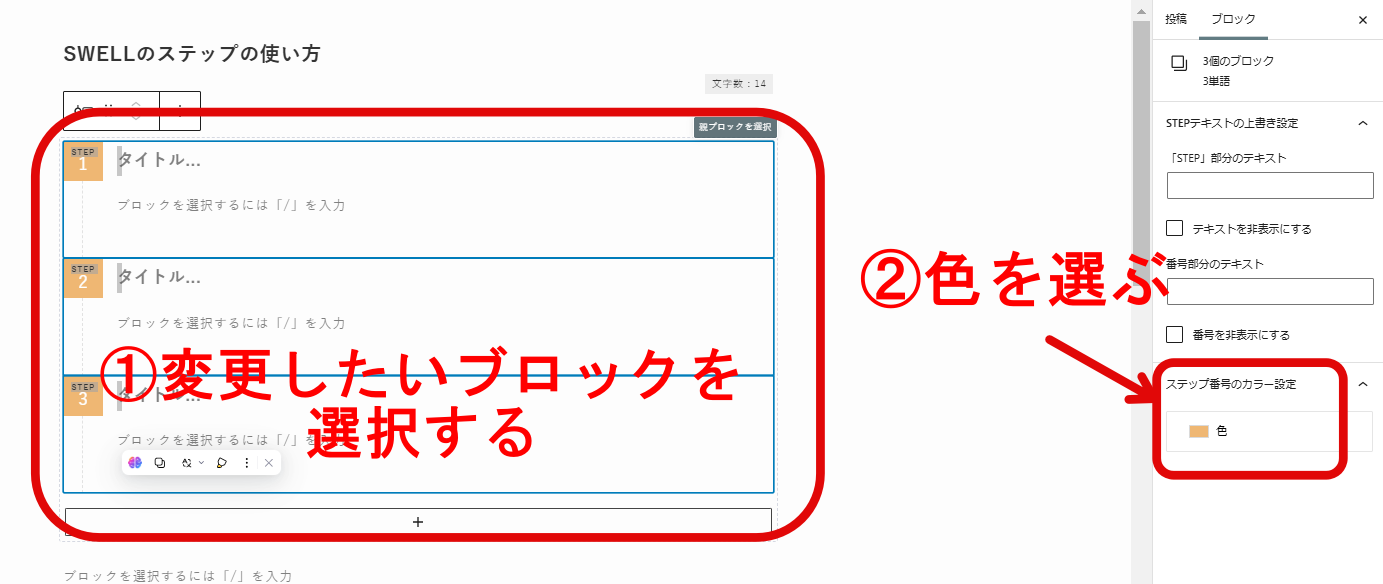
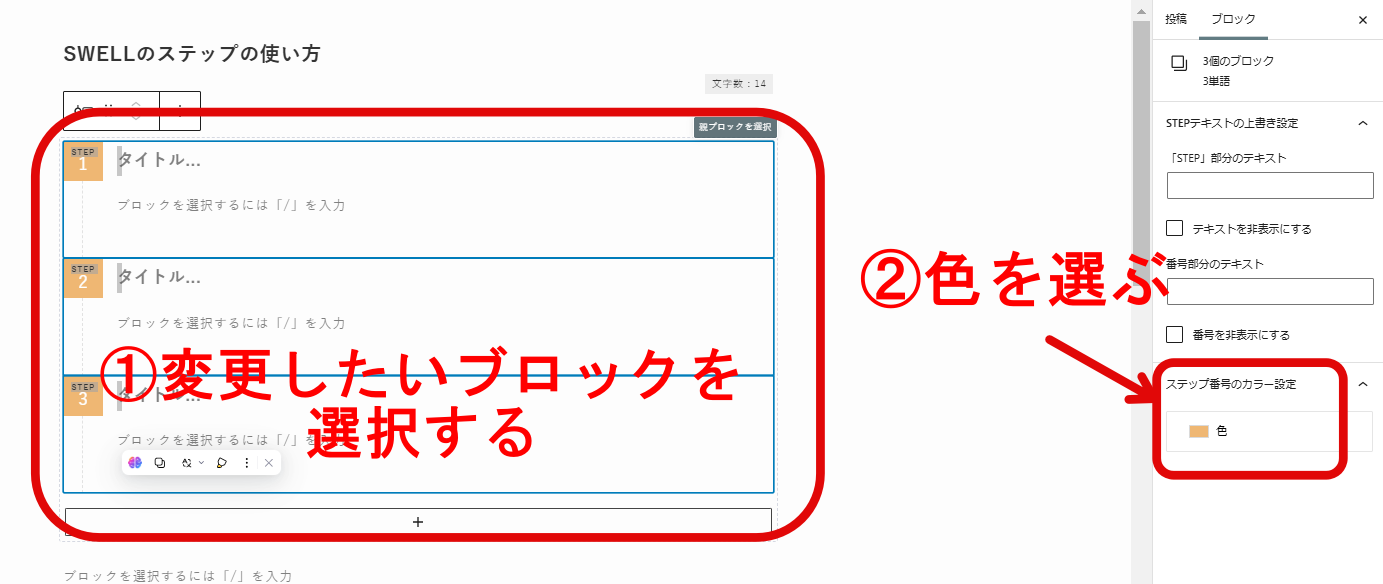
1つづつのブロックの色を変えることもできます。
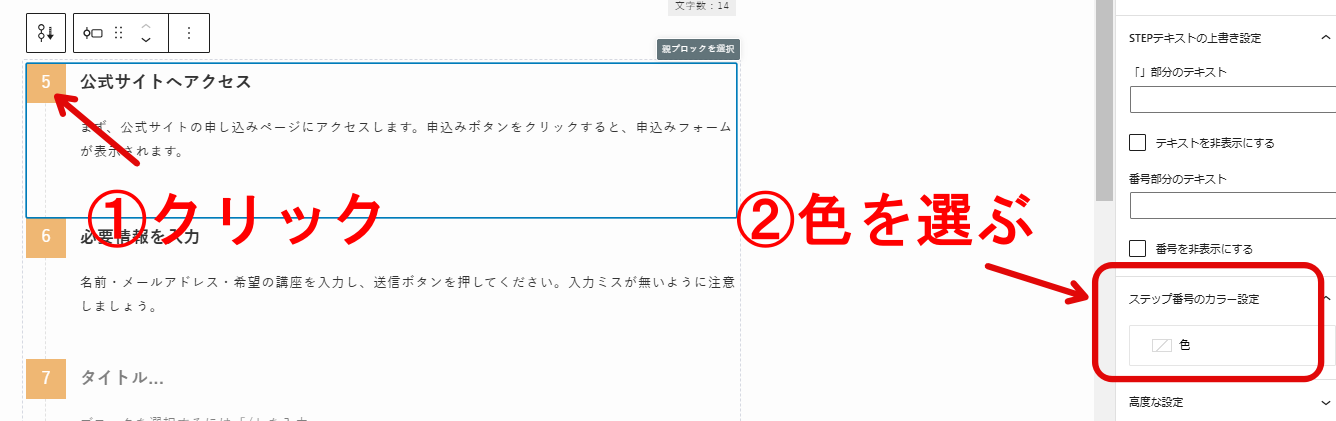
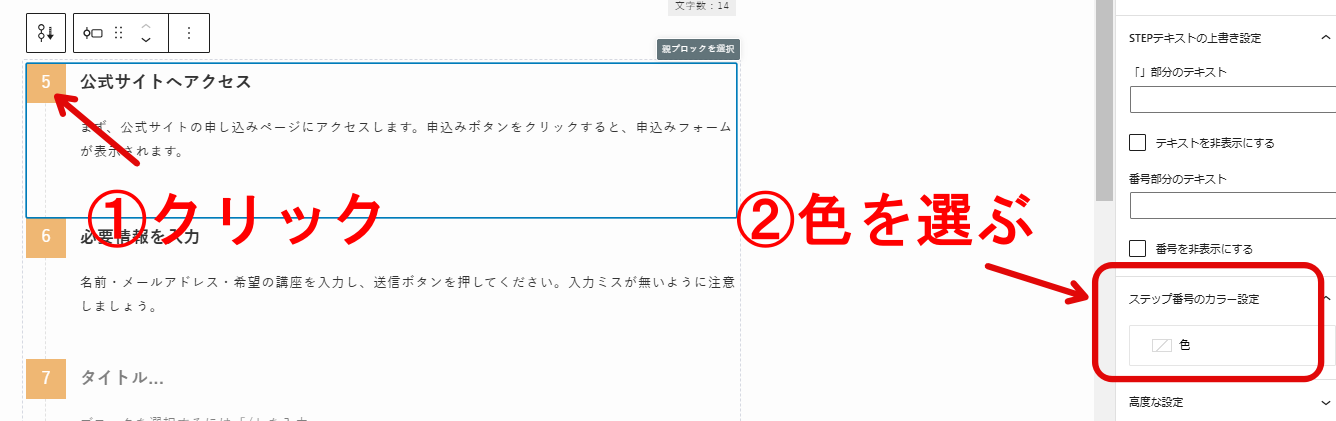
ステップブロックを1枠づつ選択すると一つ一つのデザインを変更でき、ブロック全体を選択して全部を統一したデザインに変更することもできます。
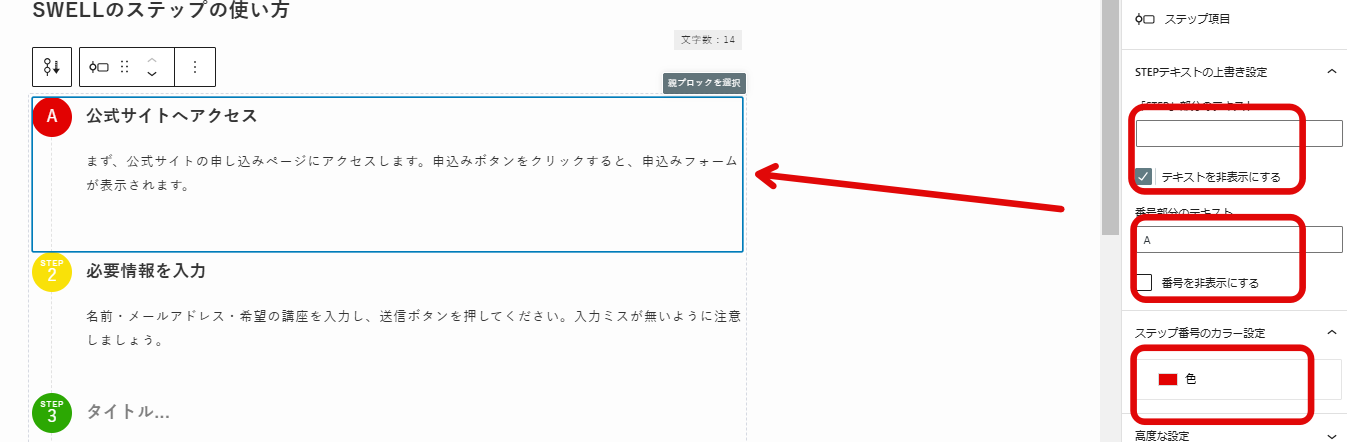
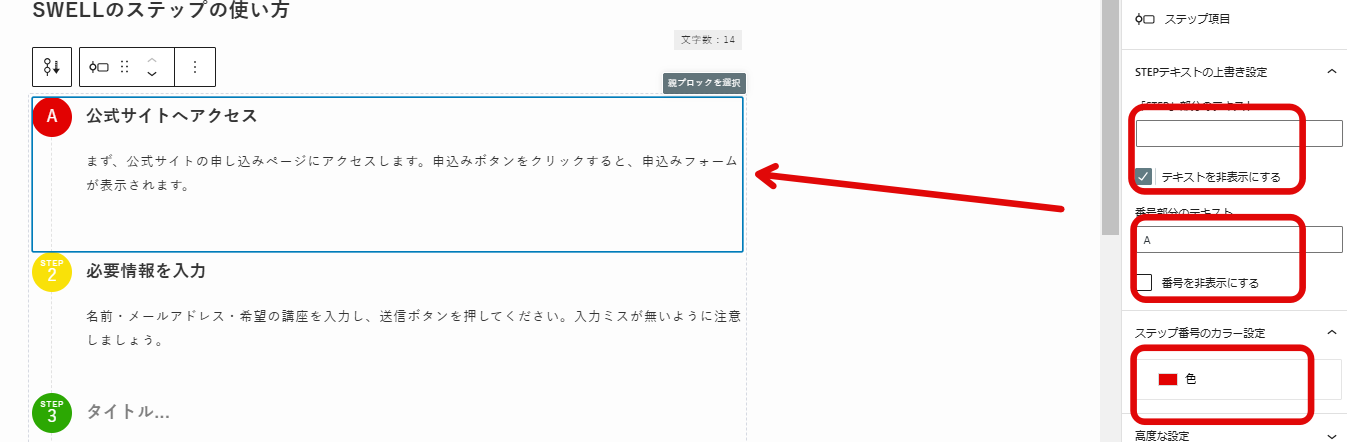
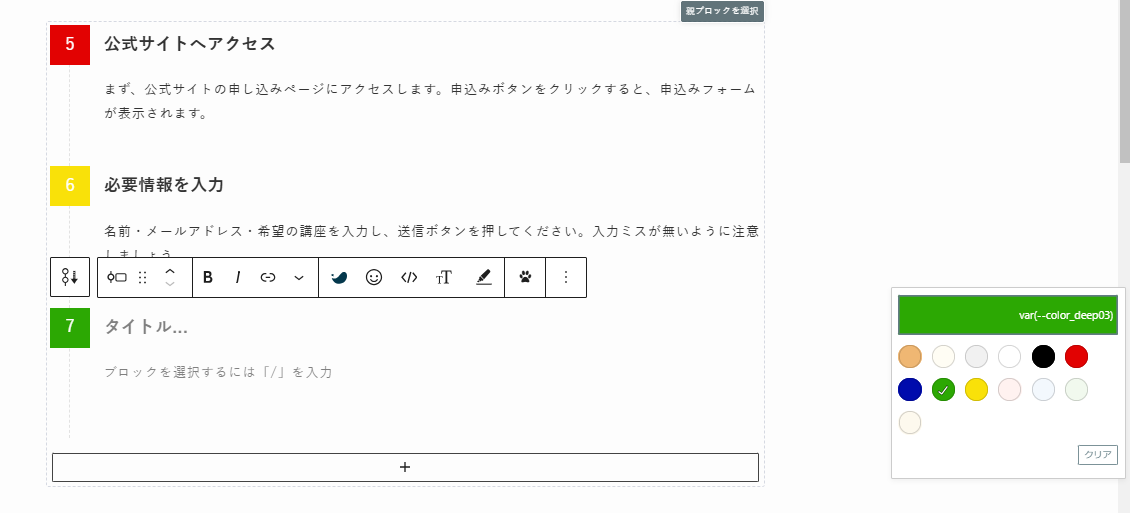
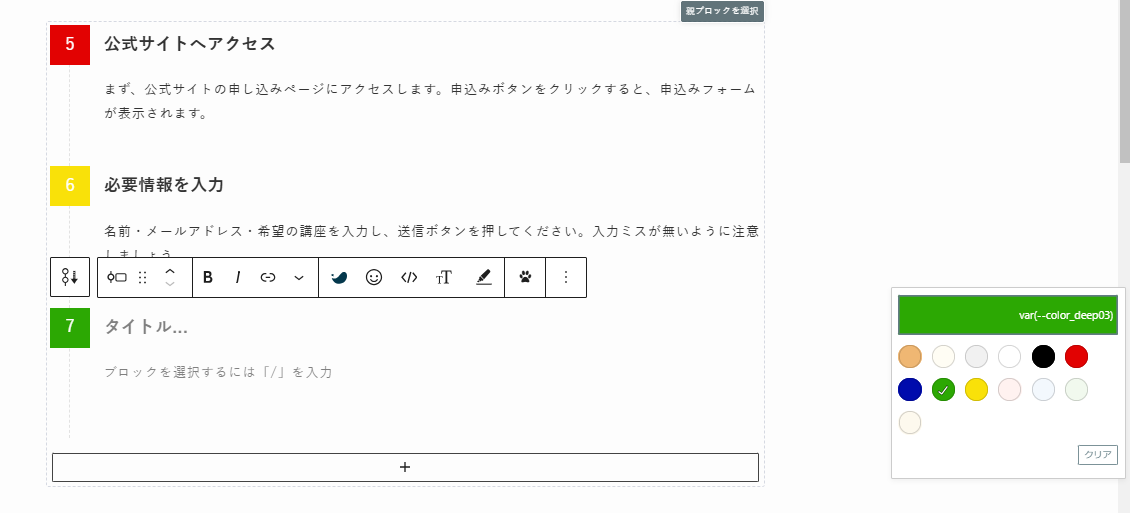
このように、自分の好きな色や形にカスタマイズしてみましょう。



デフォルトで解説をしてきましたが、同じように「ビッグ」や「スモール」スタイルでもできますよ。



ステップブロックはいろいろな場面で使えそうだね。
ステップブロックは、こんな場面で大活躍!
「手順がわかりやすく整理されていると、読者も迷わずに行動できます!」
この記事では、WordPressのテーマSWELLのステップブロックの基本的な使い方やカスタマイズの仕方を解説しています。
SWELLのステップブロックを使えば、 個人起業家のWebコンテンツが、プロフェッショナルで洗練されたサイトに変わります。
サービス流れ、レシピの手順、講座の案内などわかりやすく表示できるので読者さんの印象も大きく左右することになります。
「ブログで説明をわかりやすくしたい!」という方は、ぜひ SWELLのステップブロック を活用してみてくださいね!
ぜひ、あなたのサイトでも活用してみてください!
SNS集客に疲弊せずに、ずっと続けていけるサスティナブルな集客に変えません?
集客の時間を10分の1に成果を10倍にできた! MyGPT Buddy@i を使ってみてください。

